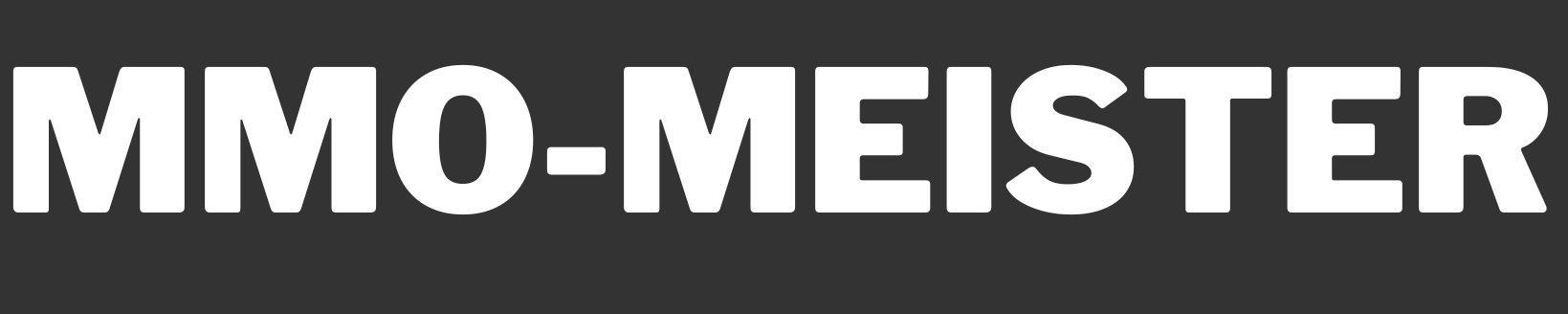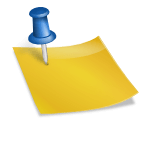Es ist kein Geheimnis, dass Palworld ein riesiges Spiel ist, mit vielen Monstern und einer riesigen Welt. Das wird deutlich, wenn du die ersten Schritte auf der Insel Palpagos unternimmst, denn dir wird ein weitläufiges Land voller Inhalte präsentiert, das du nach Belieben erkunden und mit ihm interagieren kannst.
Bei einer so großen Menge an Inhalten ist es für die Spieler umso verheerender, wenn ihr Spiel plötzlich abstürzt, was oft zu stundenlangem Fortschrittsverlust führt. Da es sich um ein Spiel mit frühem Zugang handelt, kommt es leider häufiger vor, dass Spieler Glitches oder Bugs erleben, die unweigerlich zum Verlust des Spielfortschritts führen. In diesem Leitfaden wird erklärt, wie Sie Ihre Speicherdaten sichern können, um Ihren Fortschritt zu bewahren.
Inhalt
Wie Sie Ihre Speicherdateien finden
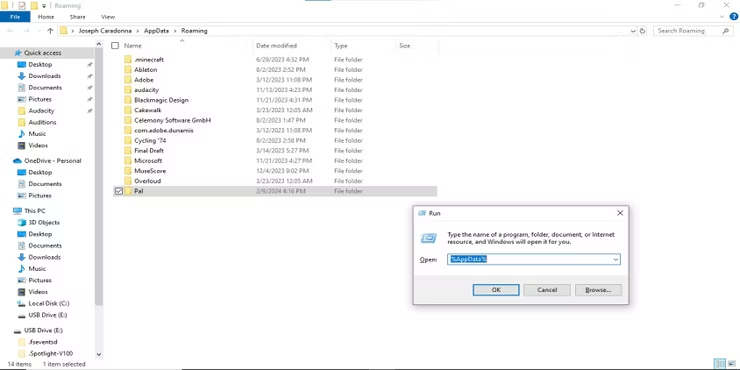
Als Erstes müssen Sie den Speicherort aller Ihrer Palworld-Speicherdaten finden.
Drücken Sie auf Ihrer Tastatur die Windows-Starttaste und die R-Taste gleichzeitig, um das Fenster „Befehl ausführen“ zu öffnen, in das Sie %LocalAppData% eingeben müssen.
Dadurch gelangen Sie zu Ihren lokalen Daten, wo Sie einen Dateiordner mit dem Titel „Pal“ finden. Öffnen Sie diese Datei und gehen Sie dann durch die Dateien „Saved“ und „SaveGames“.
Du solltest dann eine Datei sehen, die nach deiner Steam 64-Bit-ID benannt ist. Öffne sie und du siehst die gespeicherten Daten aller bisherigen Palworld-Spiele, die du hattest.
Wenn du mehrere gespeicherte Spiele hast, vergleiche den Abschnitt „Änderungsdatum“ in deinen Dateien mit den Daten auf dem Weltauswahlbildschirm, um herauszufinden, welches Spiel zu welcher Datei gehört.
Wie Sie Ihre Speicherdateien sichern
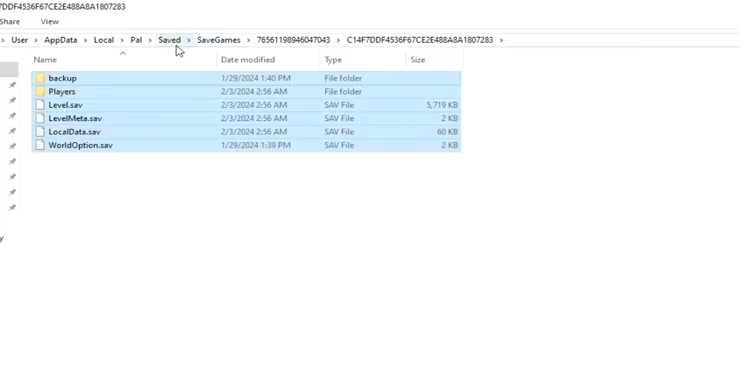
Nachdem Sie nun alle Ihre zuvor gespeicherten Daten gefunden haben, können Sie mit der Sicherung beginnen.
Die folgenden Ordner und Dateien sollten in einem Palworld-Ordner für gespeicherte Daten vorhanden sein:
- Backup (Dateiordner)
- Spieler (Dateiordner)
- Level.sav (SAV-Datei)
- LevelMeta.sav (SAV-Datei)
- LocalData.sav (SAV-Datei)
- WeltOption.sav (SAV-Datei)
Die SAV-Dateien, die zu diesem Zeitpunkt vorhanden sind, stellen die Daten Ihres letzten Speicherstandes dar.
Wenn Sie an dieser Stelle nur Ihren aktuellen Speicherstand sichern möchten, kopieren Sie alle oben genannten Daten mit Ausnahme des Ordners „Backup“ und fügen Sie sie zur sicheren Aufbewahrung auf ein externes Laufwerk ein.
Im Ordner „Backup“ finden Sie zwei weitere Ordner namens „Local“ und „World“. Gehen Sie zuerst in den Ordner „Local“ und Sie werden mehrere Ordner mit verschiedenen Datums- und Zeitangaben sehen.
Diese Ordner enthalten alle Ihre früheren Sicherungen. Vergleichen Sie einfach den Titel mit dem Datum des Spielstands, den Sie sichern möchten, kopieren Sie die Datei „LocalData.sav“ und fügen Sie sie auf Ihrem externen Laufwerk ein.
Nun müssen Sie zurückgehen und den Ordner „World“ aufrufen. Suchen Sie wie bei Local das gewünschte Datum und kopieren Sie alle Dateien darin, nämlich „Players“, „Level.sav“ und „LevelMeta.sav“.
Laden Sie Ihre Speicherdateien neu
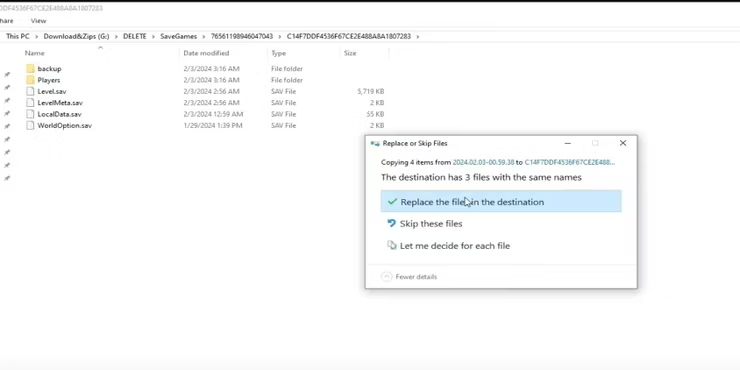
Um Ihr Spiel mit den soeben gefundenen Dateien neu zu laden, führen Sie die beiden vorangegangenen Schritte in den Ordnern „Local“ und „World“ aus, fügen sie aber jetzt in den Ordner „saved data“ ein.
Suchen Sie wie zuvor die Datei „LocalData.sav“, die zum „Local“-Datum gehört, das Sie neu laden möchten, und fügen Sie sie in den Ordner „Gespeicherte Daten“ ein, wo sie die aktuelle Datei ersetzen soll.
Machen Sie dasselbe mit dem Ordner „Players“ und den Dateien „Level.sav“ und „LevelMeta.sav“, die sich in „World“ befinden.
Öffnen Sie Ihr Spiel und Ihr Speicherstand sollte wieder in die von Ihnen gewählte Speicherdatei zurückgeladen werden.
Es ist immer eine gute Idee, ein externes Laufwerk mit Ihren früheren Speicherständen bereitzuhalten, falls Sie Ihre Meinung ändern und Ihren letzten Speicherstand erneut laden möchten.
Sichern von Speicherdateien für Game Pass und Microsoft Store

Wenn Sie Palworld über Game Pass oder den Microsoft Store spielen, ist das Sichern Ihrer Speicherdateien etwas anders und etwas komplizierter.
Öffnen Sie zunächst Ihr Laufwerk C: oder Ihre lokale Festplatte und öffnen Sie Ihren Benutzernamen-Ordner. Hier müssen Sie den Ordner „App Data“ öffnen.
Wenn Sie App Data nicht sehen, ist er möglicherweise unsichtbar. Klicken Sie oben im Datei-Explorer-Fenster auf Ansicht und dann auf Versteckte Objekte.
Wählen Sie dann „Lokal“ gefolgt von „Pakete“, wo Sie den Ordner „PocketpairInc.Palworld_ad4psfrxyesvt“ suchen und eingeben.
Hier klicken Sie auf „SystemAppData“ und gehen dann in den Ordner „wgs“, wo Sie schließlich Ihre Speicherdateien gefunden haben.
Kopieren Sie den Ordner, der dem Datum des Spiels entspricht, das Sie sichern wollen, und fügen Sie ihn an einem sicheren Ort ein.
Wenn Sie den Spielstand erneut laden möchten, fügen Sie den Ordner einfach wieder in den Ordner „wgs“ ein, und das Spiel wird zurückgesetzt.